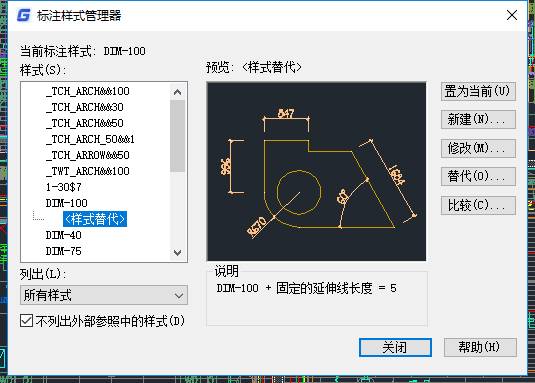

2023-07-17

2019-07-08

2019-07-08

2019-07-08

2019-07-08
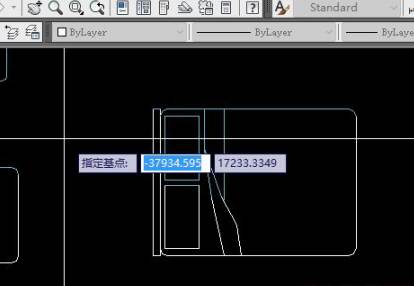
2019-07-08

2019-07-08

2019-07-08

2019-07-08

2019-07-08

2019-07-08

2019-07-08
